win10设置标准账户及权限 Win10如何将标准用户提升为管理员权限
更新时间:2024-04-14 12:40:22作者:jiang
在使用Win10操作系统时,我们经常需要设置不同的用户权限以保护系统安全和个人隐私,其中将标准账户提升为管理员权限是一种常见的操作。通过这种方式,用户可以获得更多系统管理权限,方便进行一些需要管理员权限的操作。接下来我们将详细介绍Win10如何将标准用户提升为管理员权限的方法。
具体步骤:
1.点击打开「控制面板」。
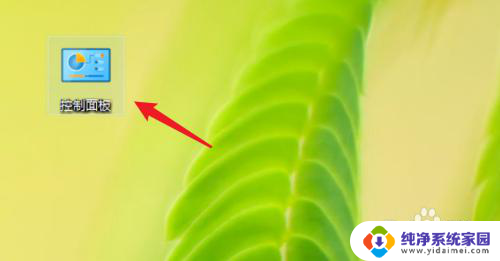
2.进入控制面板页面,点击「用户账户」。
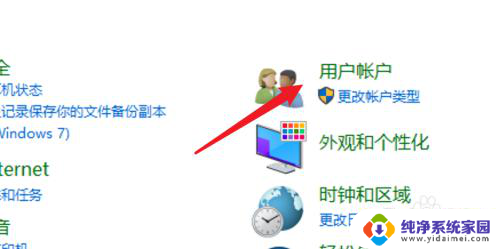
3.进入用户账户页面,再点击页面里的「用户账户」。
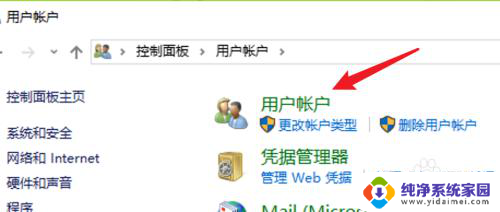
4.进入页面后,点击这里的「管理其他账户」。
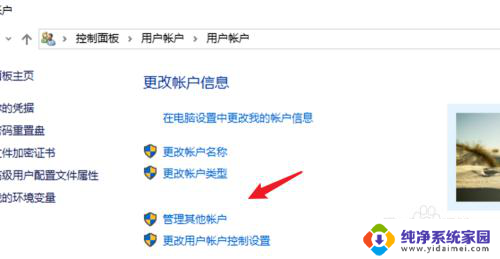
5.进入用户列表页面,点击打开要设置的用户。
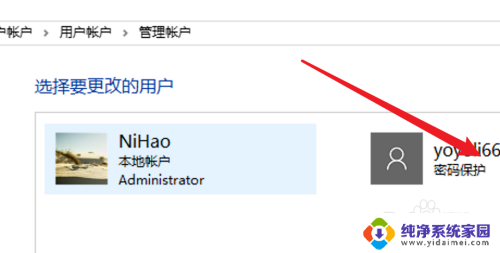
6.进入用户设置页面,点击这里的「更改用户类型」选项。
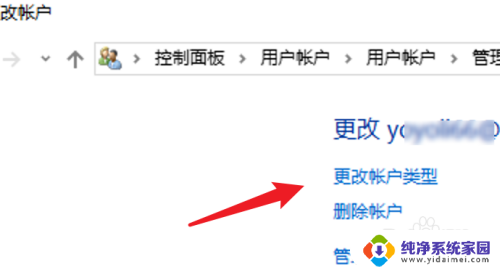
7.进入页面,点击选中这里的「管理员」。然后点击下方的更改按钮就可以了。
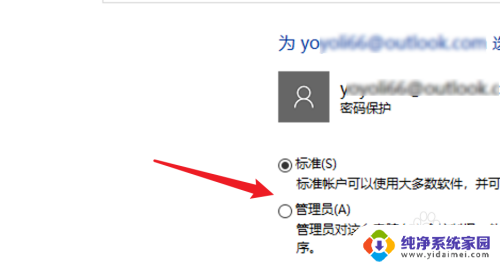
8.总结:
1. 点击控制面板。
2. 点击用户账户。
3. 进入页面,再点击页面里的用户账户。
4. 点击管理其他账户。
5. 点击要设置的账户。
6. 点击更改用户类型。
7. 点击选中管理员,点击更改按钮。
以上就是win10设置标准账户及权限的全部内容,如果遇到这种情况,你可以根据小编的操作进行解决,非常简单快速,一步到位。
win10设置标准账户及权限 Win10如何将标准用户提升为管理员权限相关教程
- win10本地账户改成管理员账户 Win10标准用户怎么设置为管理员权限
- win10怎么给自己设置特殊权限 Win10如何将自己的账户权限提升为管理员权限
- u盘提示需要管理员权限 Win10账户管理员权限无效怎么办
- win10赋予用户管理员权限 win10怎样给用户赋予管理员权限
- win10怎么给用户管理员权限 win10怎样给用户添加管理员权限
- win10设置用户权限管理 win10如何限制用户访问权限
- win10怎么给管理员权限 Win10如何给用户添加管理员权限
- windows10如何将个人用户换成管理员 Windows 10怎样将账户权限设置为管理员账户
- 电脑用户权限怎么设置 Win10如何设置用户访问权限管理
- win10怎么关掉管理员权限 Win10如何关闭用户账户的管理员权限
- 怎么查询电脑的dns地址 Win10如何查看本机的DNS地址
- 电脑怎么更改文件存储位置 win10默认文件存储位置如何更改
- win10恢复保留个人文件是什么文件 Win10重置此电脑会删除其他盘的数据吗
- win10怎么设置两个用户 Win10 如何添加多个本地账户
- 显示器尺寸在哪里看 win10显示器尺寸查看方法
- 打开卸载的软件 如何打开win10程序和功能窗口